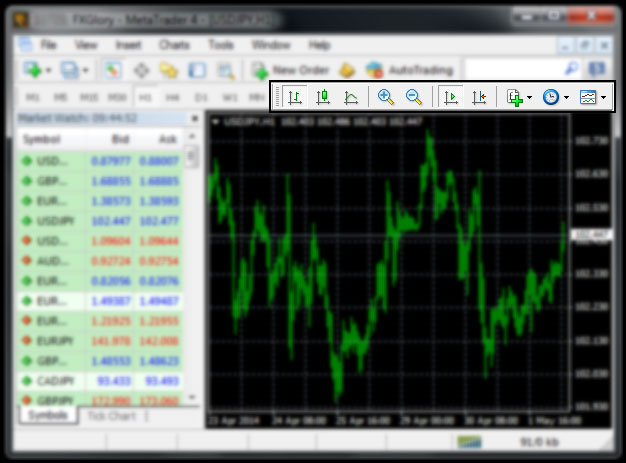|
Diagramm-Symbolleiste
Diagramme sind wertvolle Instrumente zur Analyse der Finanzmärkte. Deshalb wird ihnen eine große Aufmerksamkeit geschenkt. Die Symbolleiste für Diagramme befindet sich oben auf Ihrem Terminal. Um diese Option sichtbar zu machen, gehen Sie zum Menü "View", klicken Sie dann in der Dropdown-Liste auf "Toolbar" und markieren Sie die Option "Charts".
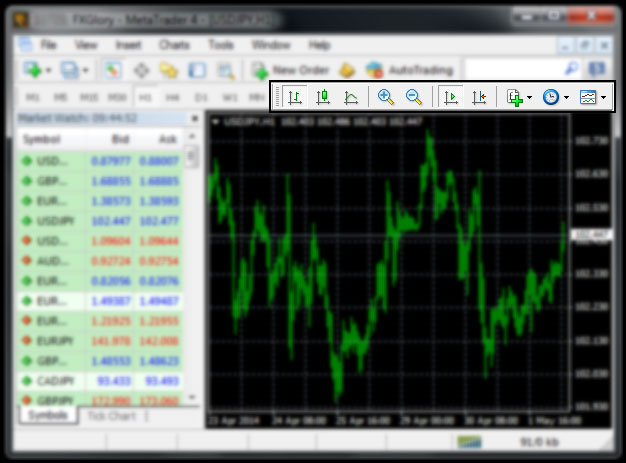
Diagrammtypen:
Ein Symboldiagramm kann aus drei Arten bestehen:
- Balkendiagramm - Zeigen Sie das Diagramm als eine Folge von "Balken" an.
Die Ausführung dieses Befehls entspricht dem Drücken der Schaltfläche  in der Symbolleiste "Diagramme" oder mit den Tastenkombinationen <Alt + 1> in der Symbolleiste "Diagramme" oder mit den Tastenkombinationen <Alt + 1>
- „Candlesticks"- Zeigt das Diagramm als eine Folge von "Candlesticks" an.
Die Ausführung dieses Befehls ist identisch mit dem Drücken der Schaltfläche  in der Symbolleiste "Diagramme" oder mit den Tastenkombinationen <Alt + 2>. in der Symbolleiste "Diagramme" oder mit den Tastenkombinationen <Alt + 2>.
- Liniendiagramm - Zeigt das Diagramm als gestrichelte Linie an, die die Schlusspreise von Balken miteinander verbindet.
Die Ausführung dieses Befehls entspricht dem Drücken der Schaltfläche  in der Symbolleiste "Diagramme" oder mit den Tastenkombinationen <Alt + 3>. in der Symbolleiste "Diagramme" oder mit den Tastenkombinationen <Alt + 3>.
- Vergrößern - Vergrößern Sie das Diagramm.
Die gleiche Aktion kann durch Drücken der Taste "+" oder der Schaltfläche  der Symbolleiste "Diagramme" ausgeführt werden. der Symbolleiste "Diagramme" ausgeführt werden.
- Verkleinern - Verkleinert das Diagramm.
Die gleiche Aktion kann durch Drücken der Taste "-" oder der Schaltfläche  der Symbolleiste "Diagramme" ausgeführt werden. der Symbolleiste "Diagramme" ausgeführt werden.
- „Auto Scroll“ - Wenn diese Option aktiviert ist, wird der letzte Balken immer im Diagramm angezeigt.
Die Ausführung dieses Befehls entspricht dem Drücken der Schaltfläche  in der Symbolleiste "Diagramme". in der Symbolleiste "Diagramme".
- Diagrammverschiebung - Verschiebt das Diagramm vom linken Fensterrand zum Verschiebelabel des Diagramms. Das Verschiebungslabel des Diagramms (ein graues Dreieck im oberen Teil des Fensters) kann mit der Maus horizontal innerhalb von 10 bis 50% der Fenstergröße verschoben werden.
Die Ausführung dieses Befehls entspricht dem Drücken der Schaltfläche  in der Symbolleiste "Diagramme". in der Symbolleiste "Diagramme".
- Indikatoren – Der Indikator ist eine mathematische Manipulation mit dem Preis und/oder Volumen eines Wertpapiers, um zukünftige Preisänderungen vorherzusagen. Entscheidungen darüber, wie und wann eine Position zu öffnen oder zu schließen ist, basieren auf Signalen technischer Indikatoren. Indikatoren können durch Drücken der Schaltfläche
 in der Diagrammsymbolleiste in ein Diagramm eingefügt werden. in der Diagrammsymbolleiste in ein Diagramm eingefügt werden.
- Periodenwechsel - Das Kunden-Terminal ermöglicht die Verwendung von neun verschiedenen Datenperioden von einer Minute bis hin zu einem Monat. Diese Periodenvielfalt ist für die Analyse des Marktes mit technischen Indikatoren und Linienstudien erforderlich. Die gewünschte Periode des Diagramms kann mit Hilfe des Symbols "Perioden"
 der Symbolleiste "Diagramme" ausgewählt werden. der Symbolleiste "Diagramme" ausgewählt werden.
Vorlage - Rufen Sie das Vorlagenverwaltungsuntermenü auf.
In diesem Untermenü kann jede Vorlage in das aktive Diagramm eingefügt werden. Darüber hinaus kann eine neue Vorlage basierend auf dem aktiven Diagramm gespeichert werden oder ein vorhandenes kann gelöscht werden.
Falls Sie die Antwort auf eine Frage, die Sie interessiert in diesem Abschnitt oder in der Knowledgebase (Informationsbasis) nicht finden können, kontaktieren Sie bittte den Kundenservice via Live chat order fordern Sie einen Rückruf an.
|